键盘字母变数字怎么恢复 笔记本电脑键盘输入字母变成数字的解决方法
更新时间:2024-01-27 10:00:16作者:yang
在使用笔记本电脑时,有时我们可能会遇到一个令人困惑的问题:键盘输入字母却显示数字,这种情况常常让人头疼,因为我们无法正常使用键盘进行打字或者进行其他操作。幸运的是这个问题并不是无解的。我们只需要掌握一些简单的解决方法,就能轻松恢复键盘的正常输入功能。接下来我将为大家介绍一些解决这个问题的有效方法。
具体方法:
1.笔记本电脑因为小巧方便,所以是没有独立的小键盘的,如图。

2.但是我们仔细去看有几个字母键上是有数字的,如图。

3.那么一般情况下输入字幕出现数字的原因就是开启了小键盘,我们要做的就是关闭小键盘。如图。
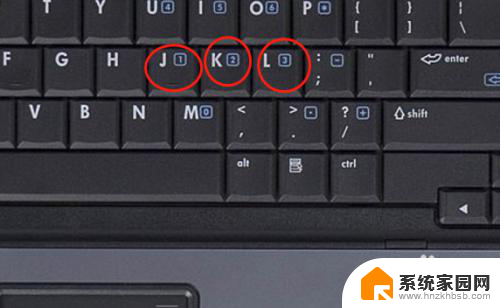
4.我们找到键盘上的fn键和NuMLock键,同时按这两个键。如图。
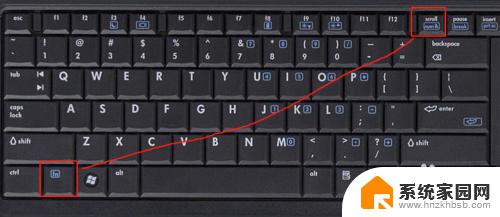
5.这时候再来按键盘上的带有数字的字母键,出现的就是字母了,如图。
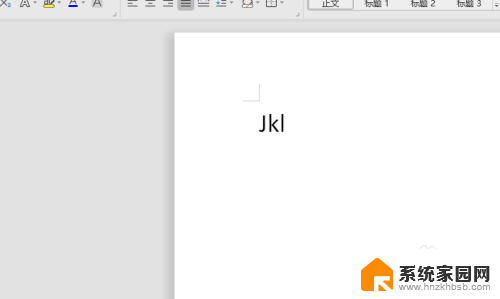
6.还有一种办法就是调出屏幕键盘,开始-控制面板。点击控制面板,如图

7.在控制面板下找到轻松访问-屏幕键盘,如图。
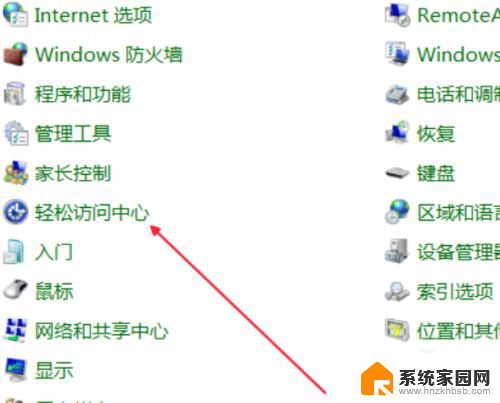
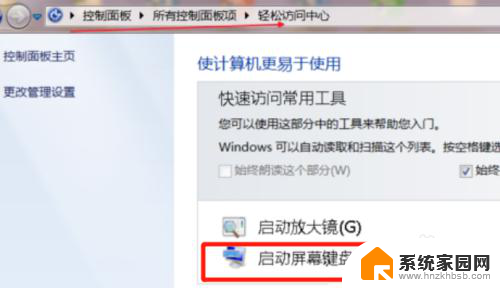
8.点击屏幕键盘上的选项,勾掉“打开数字小键盘”,点击确定,如图。
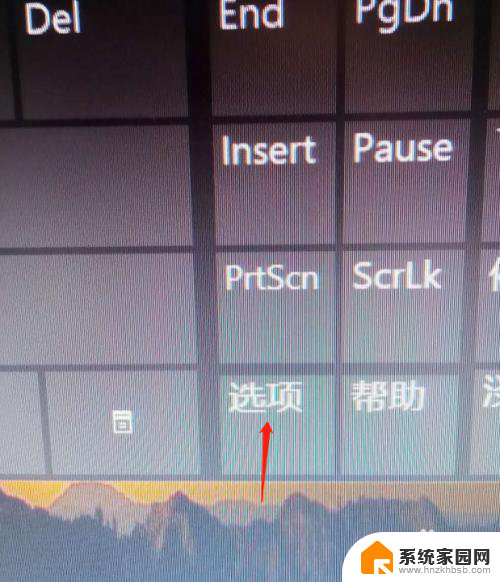
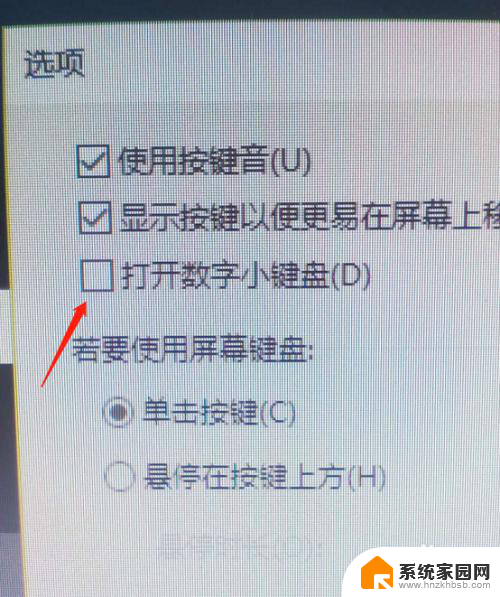
9.这时候我们再来按键盘上按带有数字的字母键Jkluio也是不会再出现数字了,如图。
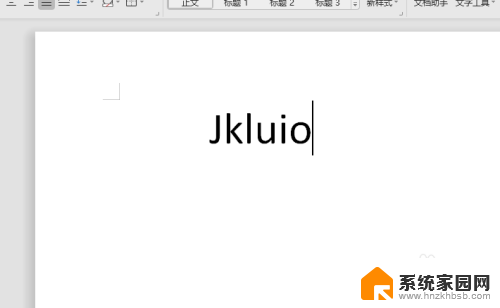
以上就是关于键盘字母变数字怎么恢复的全部内容,如果你遇到了相同的情况,可以按照以上方法来解决。
键盘字母变数字怎么恢复 笔记本电脑键盘输入字母变成数字的解决方法相关教程
- 键盘出数字不出字母怎么办 笔记本键盘故障只能输入数字不出字母怎么解决
- 为什么笔记本的键盘不能输入了 笔记本键盘无法输入字母数字的解决方法
- 笔记本上数字键和字母键切换 笔记本电脑键盘如何实现字母和数字的切换
- 笔记本电脑键盘切换数字和字母 笔记本键盘字母数字切换
- 键盘字母无法输入 电脑键盘字母打不出来怎么办
- 联想电脑小键盘怎么打不出数字出来 键盘的数字小键盘变成箭头键了怎么改回数字键
- 键盘怎么切换数字键盘 笔记本电脑数字键切换方法
- wps小键盘数字无法输入 wps小键盘数字无法输入数字的解决方案
- 键盘上w键打不出字母 wasd按键无法输入字母怎么办
- 键盘字母大写怎么弄 电脑打字如何输入大写字母
- 笔记本电脑怎么打开麦克风说话 笔记本电脑麦克风功能怎么使用
- 163邮箱绑定的手机号码如何更改 163邮箱更换手机绑定步骤
- 电脑里微信缓存怎么清理 如何清理电脑版微信的缓存文件
- 小爱音响如何连接 小爱音箱怎么和电视连接
- 指纹锁添加指纹在哪里设置 华为笔记本电脑如何设置指纹解锁
- 罗技无线鼠标的usb接口没了 能配吗 罗技无线鼠标接收器不见了怎么办
电脑教程推荐
- 1 笔记本电脑怎么打开麦克风说话 笔记本电脑麦克风功能怎么使用
- 2 罗技无线鼠标的usb接口没了 能配吗 罗技无线鼠标接收器不见了怎么办
- 3 苹果无法连接itunes store 无法连接到iTunes Store的解决方案
- 4 电脑连手机热点无法访问internet 电脑连接手机热点连接不上网络怎么办
- 5 三星解锁屏幕过渡效果 三星手机解锁过渡效果怎么调节
- 6 电脑显示屏字体模糊怎么设置 解决显示器字体模糊问题
- 7 电脑开机之后出现蓝屏怎么办 电脑开机蓝屏解决方法
- 8 电脑如何自己设置壁纸 电脑桌面壁纸设置方法
- 9 笔记本扬声器静音了怎么恢复声音 电脑扬声器突然没有声音了
- 10 电脑如何将c盘再分一个盘 电脑硬盘C盘怎么分区